有不少小伙伴在操作win8系统的时候,经常会遇到调节不了屏幕亮度的情况发生。这个可能是多种原因造成的,那么win8电脑显示器亮度无法调节怎么办?下面小编就教下大家win8显示器亮度无法调节的解决方法。
方法一:修改注册表
1、首先使用win+R组合快捷键打开运行对话框,然后使用:regedit 命令打开注册表。
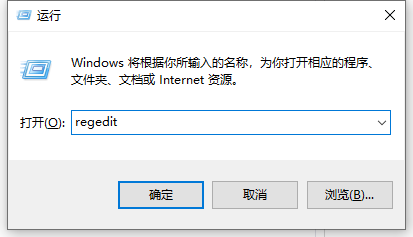
2、依次展开位置:
HKEY_LOCAL_MACHINE\SYSTEM\ControlSet001\Control\Class\{4d36e968-e325-11ce-bfc1-08002be10318}

3、然后将0000和0001中的KMd_EnableBrightnessinterface2的值改为0即可,完成后,重启电脑即可。
注:如果没有0001,只改0000即可,另外这两项里面如果找不到KMd_EnableBrightnessinterface2注册表键值,新建即可,新建类型为REG_dwoRd。
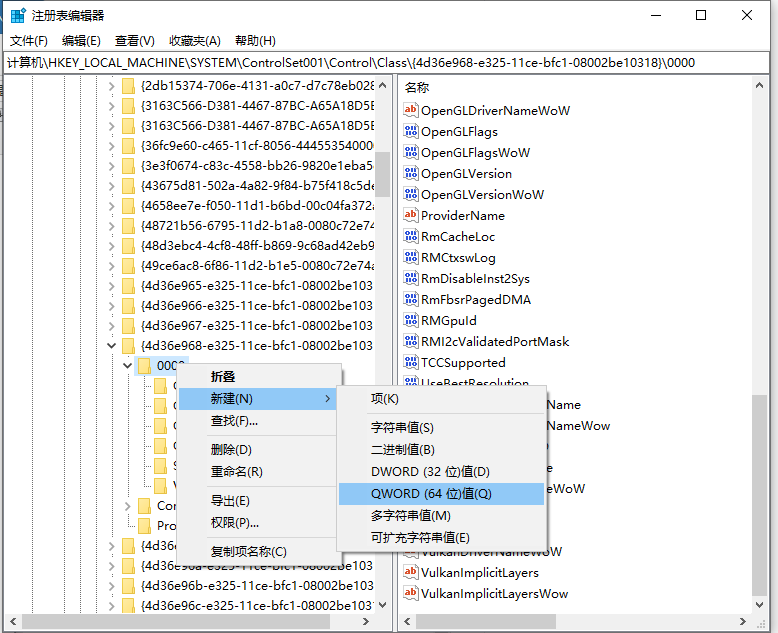
方法二:更新驱动
可以尝试使用驱动精灵、鲁大师等软件检测了电脑是否存在驱动问题,通过检测发现cpu与主板驱动有可用更新。更新显卡驱动等即可解决不能调节亮度的问题。
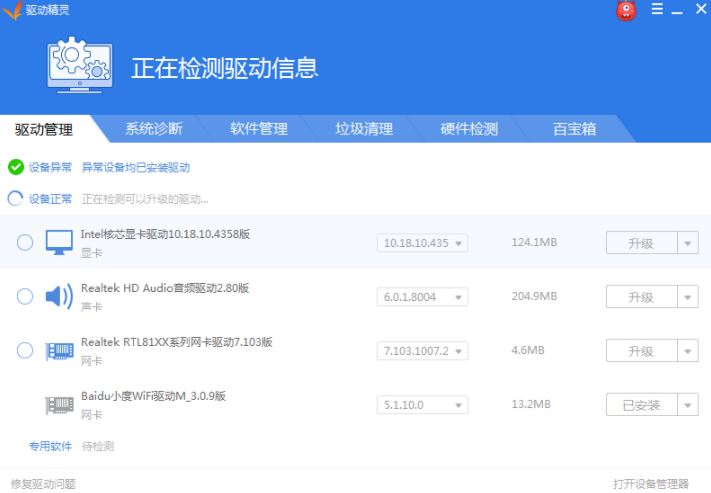
以上便是win8显示器亮度无法调节的解决方法,希望能帮到大家。
Copyright ©2018-2023 www.958358.com 粤ICP备19111771号-7 增值电信业务经营许可证 粤B2-20231006